Ödeme Adımı Sayfanıza Koşullu Kural Ekleme Alanı
2 dk.
Bu makalede
- Yeni bir Koşullu Kural oluşturma
- SSS
Koşullu kural Yardım'da ihtiyacınız olan tüm bilgileri müşterilerinizin verdiği yanıtlara göre toplarsınız.
Örneğin, müşterilerinize satın aldıkları ürünün hediye amaçlı olup olmadığını sorabilirsiniz. Daha sonra, verdikleri yanıtlara göre yalnızca "Evet" yanıtını veren müşterilere ek sorular görüntüleyebilirsiniz.
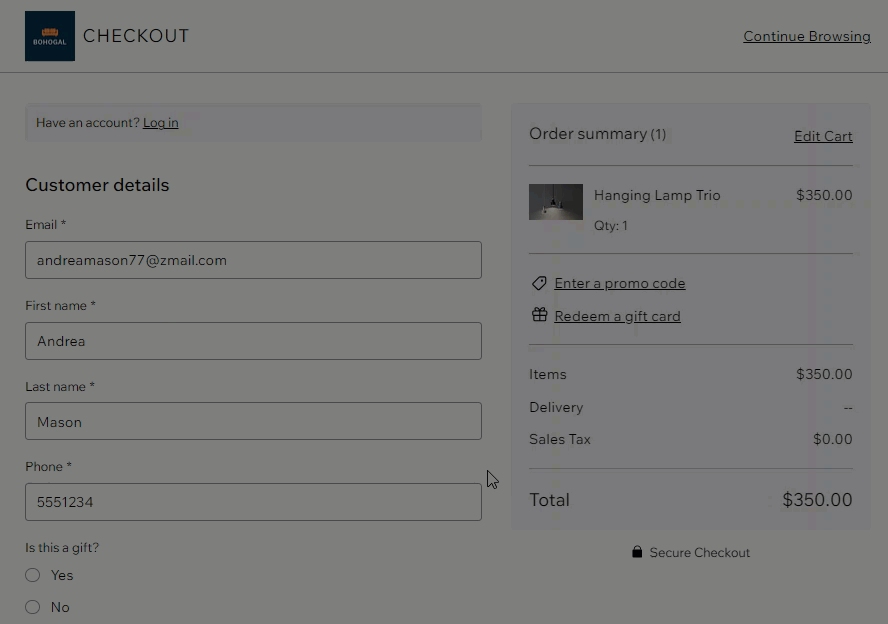
Bu makalede bilgi edinebileceğiniz konular:
Yeni bir Koşullu Kural oluşturma
Her kural bir koşul ve bir eylem içerir: Bir koşul yerine getirilirse, başka bir alan buna göre gerçekleşir (eylem).
Ödeme alanlarınızdan birini seçerek başlayın (ör. "Bu bir hediye mi?" alanı). Ardından yerine getirilmesi gereken koşulu uygulayın (ör. "Evet"e eşittir). Son olarak koşul karşılandığında gerçekleşecek eylemi seçin.
Başlamadan önce:
Kuralınızı oluşturmadan önce ihtiyacınız olan özel Alan'ı eklemeyi unutmayın.
Bu makalede kullanılan örnekte aşağıdaki 2 alan kural oluşturulmadan önce eklenmiştir.
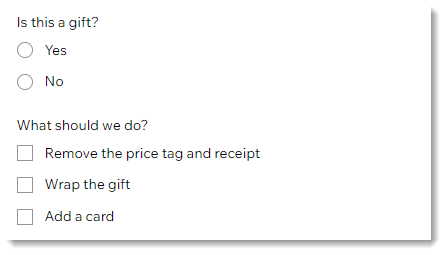
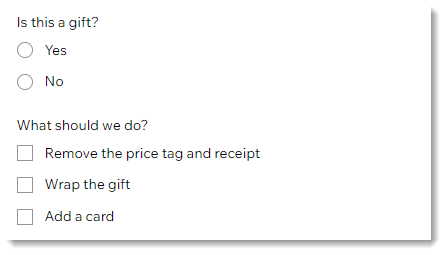
Yeni kural eklemek için:
- Soldaki Kurallar simgesine
 tıklayın.
tıklayın.
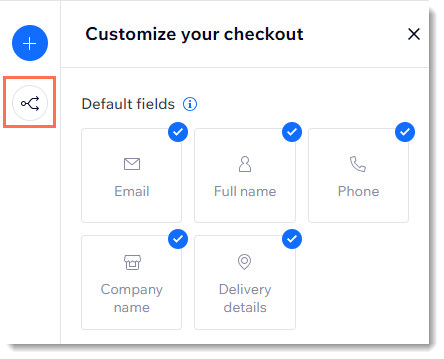
- Bu alan altında kural koşulunu belirleyin:
- Bu alan açılır menüsünden bir alan belirleyin.
- Koşul seçin açılır menüsünden bir seçenek belirleyin.
İpucu: Alanın türüne ve durumuna bağlı olarak ek seçimler yapmanız gerekebilir.
- Şu olur alanının altında form davranışını belirleyin:
- Bu alanlar açılır menüsünden bir alan seçin.
- Bir seçenek seçin açılır menüsünden kural eylemini seçin.
- Gösterilir: Seçili alanlar görünür olur.
- Gizlenir: Seçili alanlar gizlenir.
- İsteğe bağlı olur: Seçili alanların doldurulması zorunlu olmaktan çıkar.
- Gerekli: Ziyaretçinizin ödemeyi tamamlamak için bu Alanı doldurması gerekir.
- Kuralı Kaydet'e tıklayın. İpucu: Örneğin yalnızca bir koşul karşılandığında gösterilmesi gerekiyorsa, bir kuralın varsayılan görünürlük durumunu değiştirmeniz istenebilir.
SSS
Birden fazla kural oluşturabilir miyim?
Bir kurala birden fazla Koşul ekleyebilir miyim?


